电脑安装光驱驱动
电脑安装光驱驱动的方法如下:
自动安装
对于大多数现代电脑和操作系统,当把光驱连接到电脑上时,系统会自动检测并尝试安装相应的驱动程序。如果系统提示需要安装驱动,只需按照屏幕提示进行操作即可。
手动安装
确认光驱型号与系统版本:在电脑的设备管理器中找到光驱设备,查看其型号。同时,确认当前使用的操作系统版本,例如 Windows 10、Windows 11 或 macOS 等。
下载驱动程序:访问光驱制造商的官方网站,在网站的搜索栏或驱动下载页面,根据之前确认的光驱型号和操作系统版本,下载对应的驱动程序。通常,驱动程序会以压缩包的形式提供,需要将其解压后才能进行安装。
安装驱动程序:在 Windows 系统中,双击解压后的驱动程序文件,按照屏幕提示进行安装,可能需要选择安装路径、同意许可协议等。在 macOS 系统中,一般双击安装文件后,按照安装向导的提示完成安装步骤。
重启电脑:安装完成后,通常需要重启电脑以使驱动程序生效。
通过设备管理器更新安装
打开设备管理器:在 Windows 系统中,右键点击 “此电脑”,选择 “属性”,在弹出的窗口中点击 “设备管理器”。在 macOS 系统中,点击苹果菜单中的 “关于本机”,再点击 “系统报告”,在硬件列表中找到光驱设备。
找到光驱设备:在设备管理器中找到光驱设备选项,通常会在 “DVD/CD-ROM 驱动器” 或类似的分类下。
更新驱动程序:右键单击光驱设备,选择 “更新驱动程序软件”。在弹出的对话框中,选择 “浏览计算机以查找驱动程序软件”,然后手动指定之前下载并解压好的驱动程序文件夹,点击 “下一步” 进行安装。
特殊情况处理
如果电脑没有光驱来读取驱动光盘,可找一台有光驱的电脑把驱动程序拷贝到 U 盘或移动硬盘,再在自己的电脑上进行安装;也可以购买一个移动光驱来安装驱动程序;还可以使用驱动精灵等软件搜索并安装驱动。